Šiame vadove išmoksi, kaip efektyviai dirbti su išimčių taškais Chrome programuotojų įrankiuose. Išimčių taškai leidžia jums derinti savo JavaScript, sustabdant programą automatiškai, kai įvyksta išimtis. Tai ypač naudinga, norint sekti klaidas kode ir suprasti, kur ir kodėl jos atsiranda. Taškų naudojimas yra būtina įgūdis kiekvienam programuotojui, kuris nori užtikrinti, kad jo kodas veiktų be klaidų. Tiesiog šokime į detales!
Svarbiausios išvados
- Išimčių taškai stabdo programą, kai įvyksta išimtis.
- Galiname skirti tarp "Neužfiksuota" ir "Fiksuota" išimčių.
- Įdėjus debugger;-teiginį, galite sustabdyti programą tam tikroje vietoje.
- Svarbu pašalinti debugger;-teiginius baigus derinti, kad išlaikytumėte švarų kodą produktuose.
Etapais-vietos-vadovas
1. Įjungimas išimties taškai
Aktyvuoti automatinį stabdymą išimčių atveju atidarykite Chrome programuotojų įrankius. Čia einate į "Šaltiniai" meniu ir ieškote "Taškai" srityje. Pažymėkite žymę "Stabdyti išimtis" ir "Stabdyti užfiksuotas išimtis".
Dabar programa automatiškai sustos, kai įvyks išimtis. Tai padarysite naudodami šį kodą, kuris iškelia paprastą išimtį.
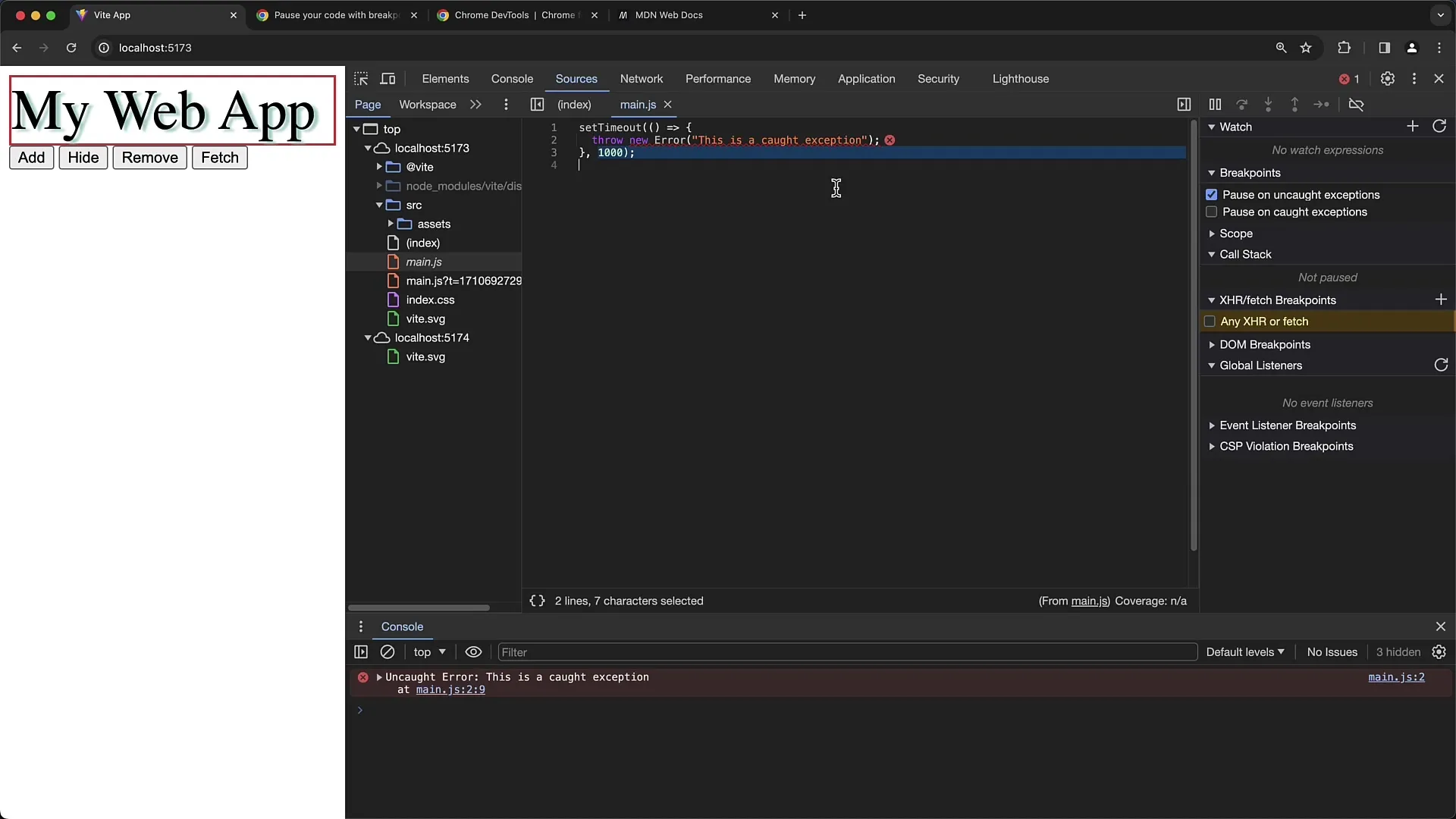
Vykdydamas kodą programą sustabdysite ten, kur iškils išimtis.
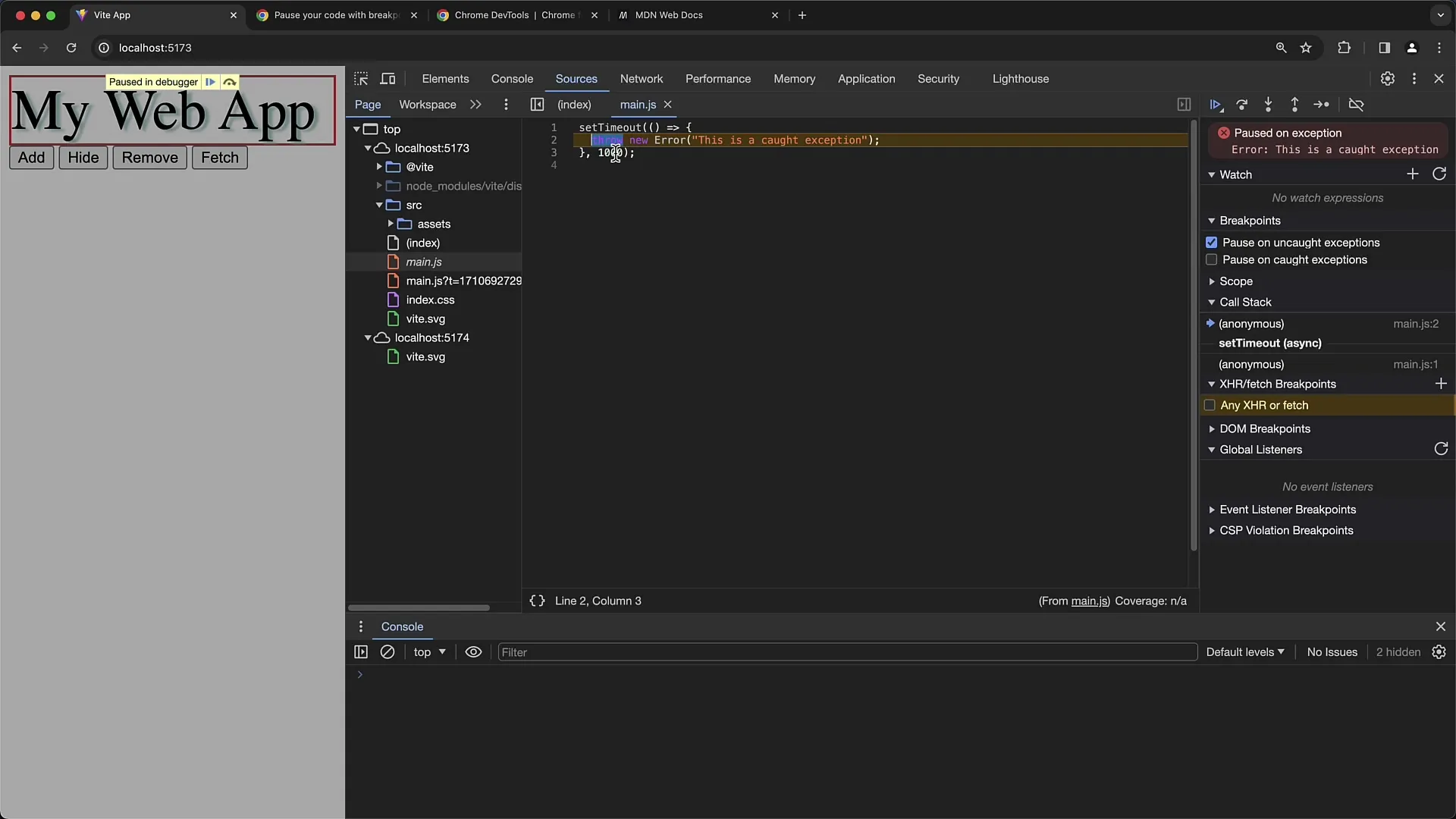
2. Darbas su „Fiksuota“ ir „Neužfiksuota“ išimtys
Išjungę pasirinkimą „Fiksuotos išimtys“, pastebėsite, kad programa neužstopins, kai atsiranda užfiksuota išimtis.
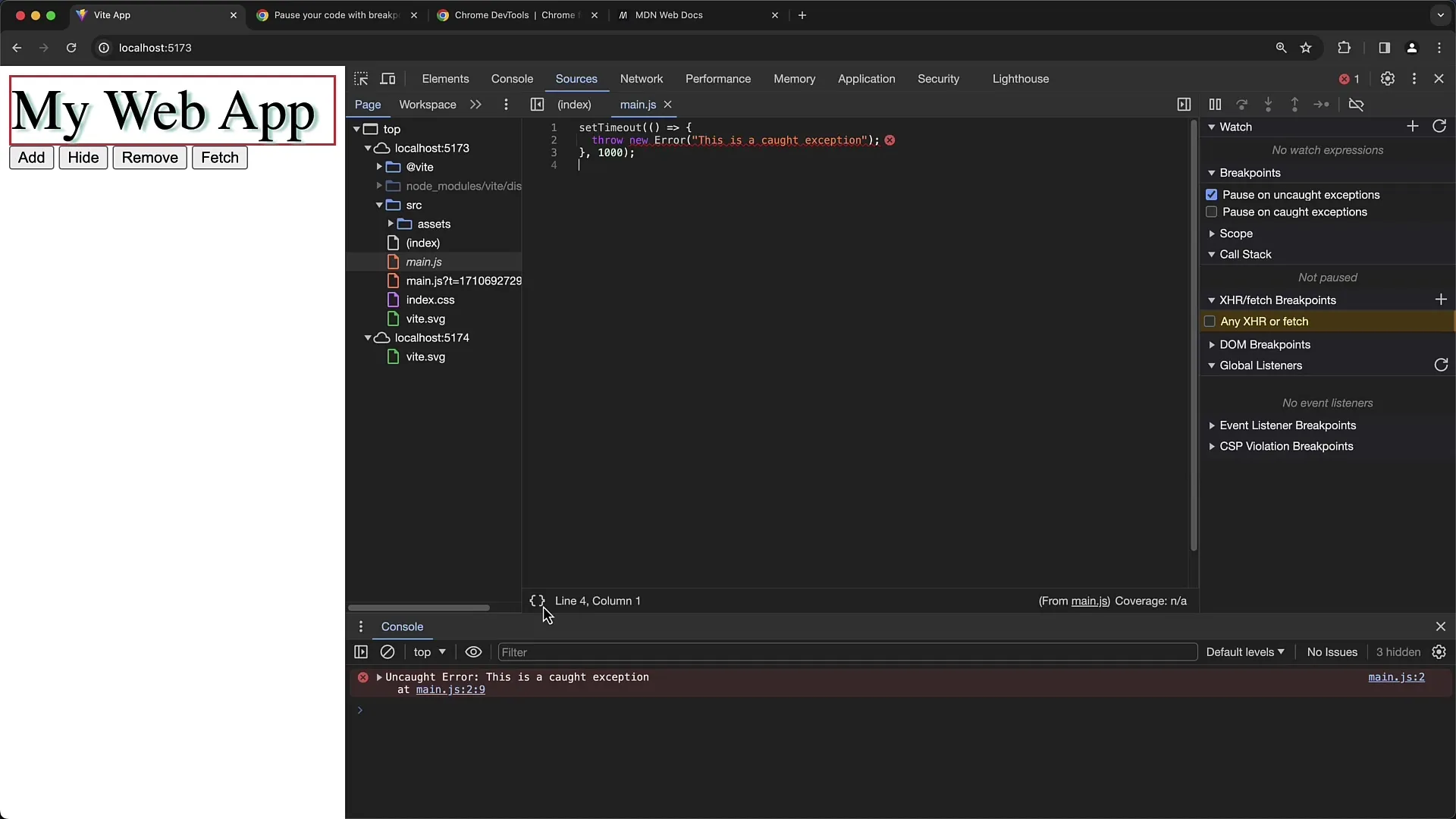
Tačiau, jei turite išimtį try-catch bloke, išimtis bus sužiūrima „Catch“ bloke ir programa ten tęsis.
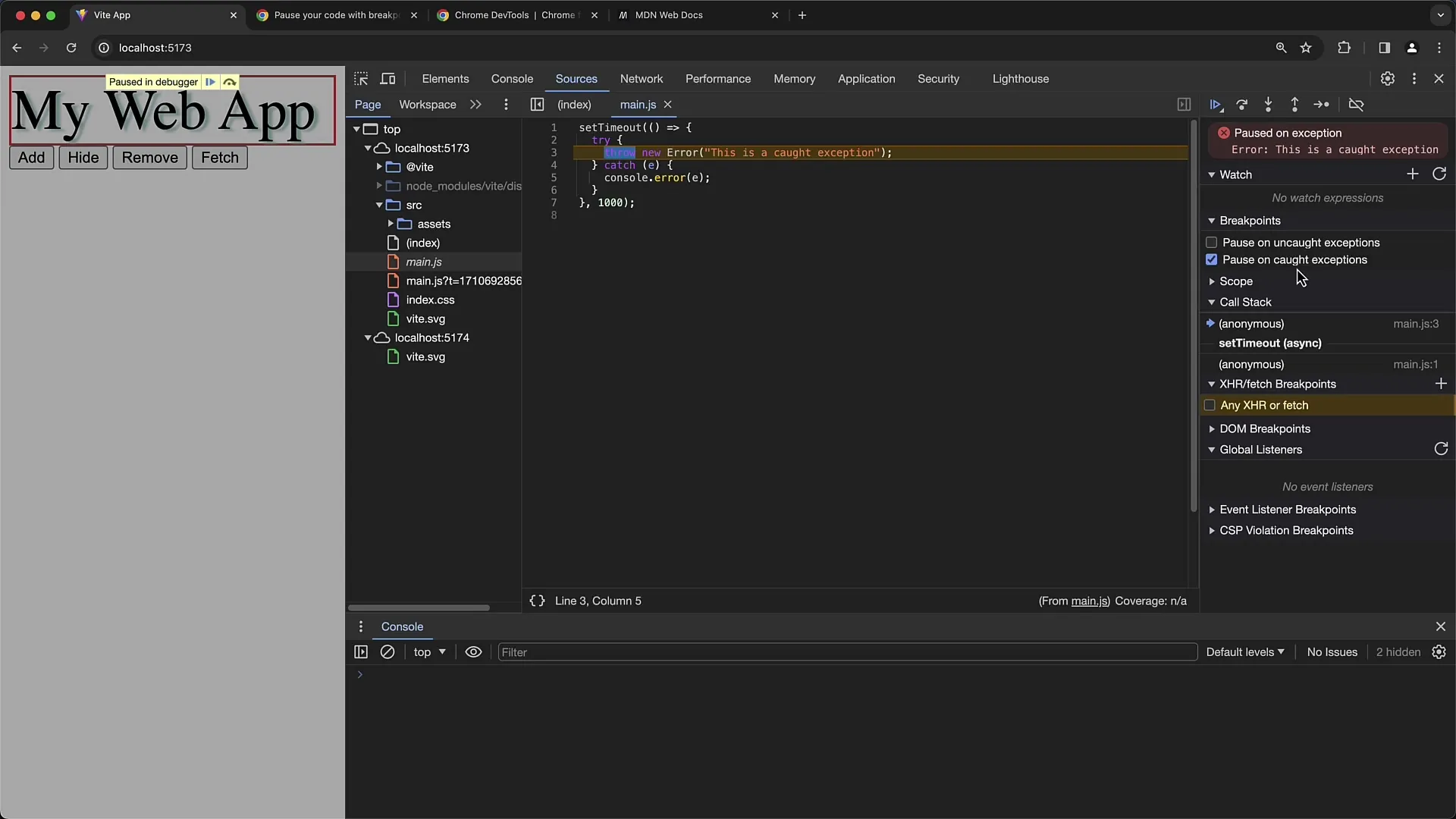
Čia matote, kad išimtis buvo sužiūrima ir galite pamatyti konsole išvestį su klaidą, kuri yra išimtyje.
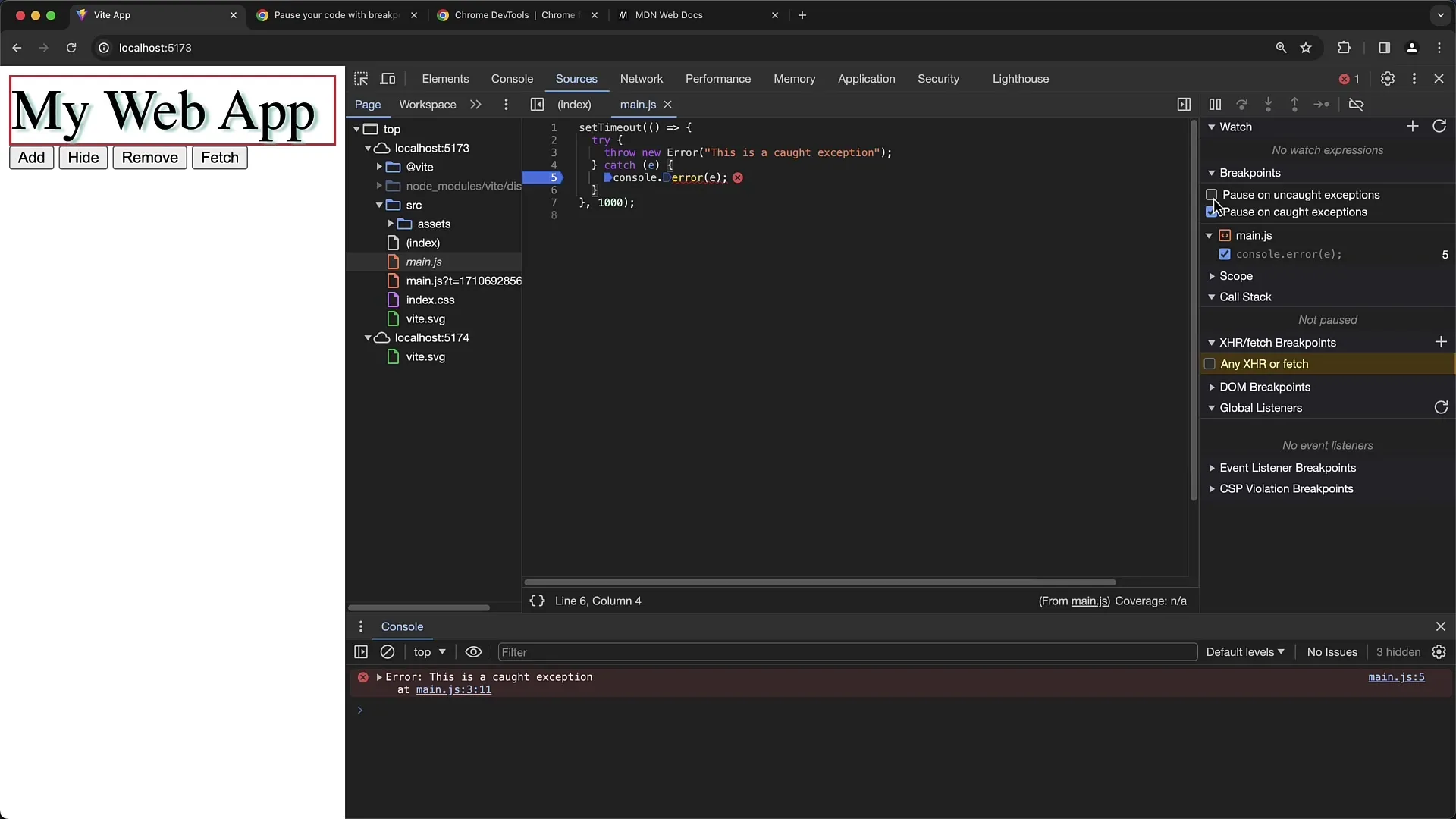
3. Taikymas keliems stabdymo taškams
Turint daug stabdymo taškų skirtinguose failuose, lengva prarasti aiškumą. Tačiau visus stabdymo taškus galima lengvai išjungti, paspaudus dešiniuoju pelės mygtuku ant stabdymo taško ir pasirenkant parinktį „Išjungti visus stabdymo taškus“.
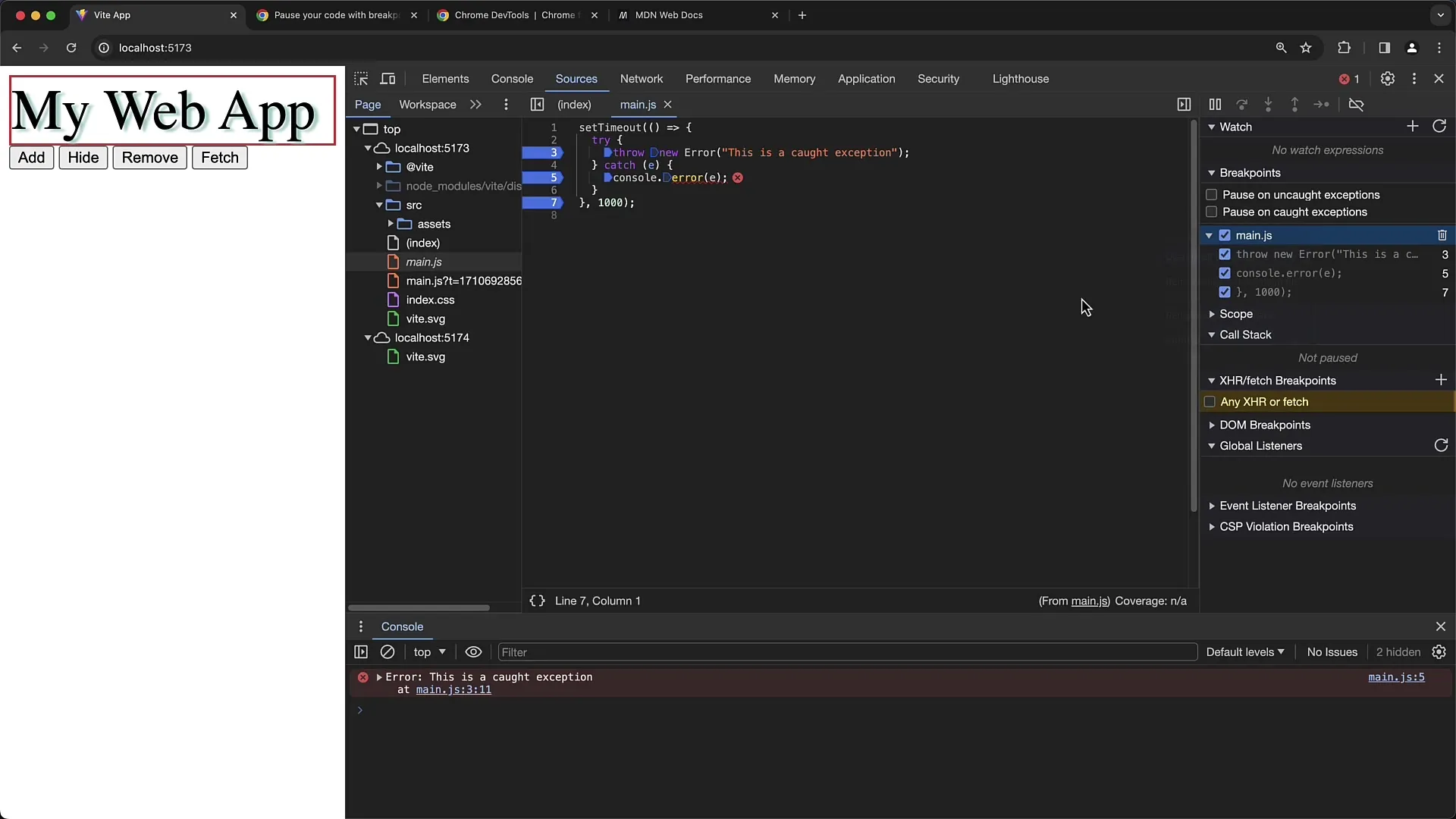
Taip bus išjungti visi stabdymo taškai, o vėliau juos galėsite vėl įjungti, kai tai būtina.
4. debugger;-Teiginio naudojimas
Dar viena naudinga technika derinant yra įdėti debugger;-Teiginį į jūsų kodą. Tai sustabdys programą šioje vietoje, kai persikrausite puslapį.
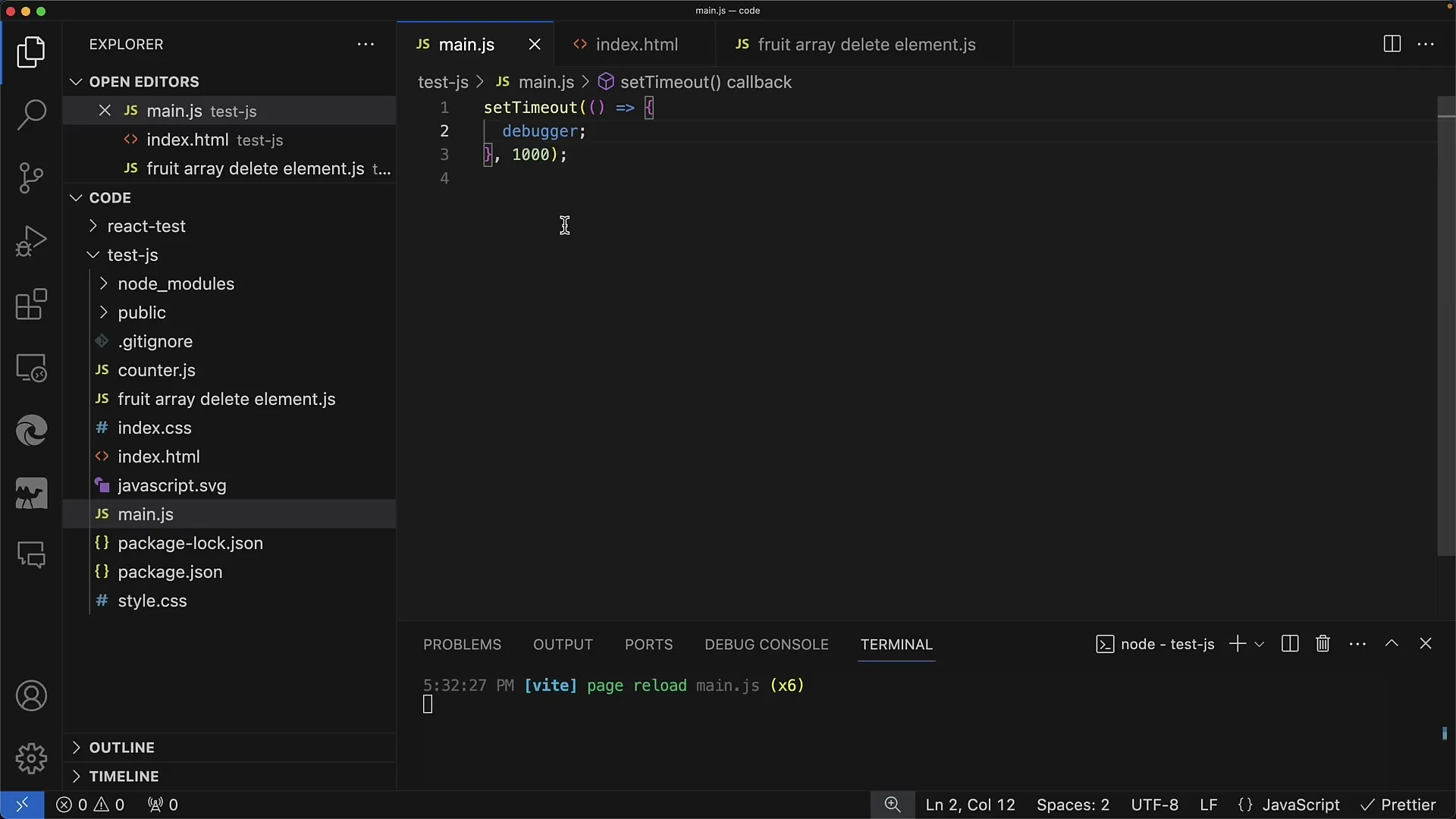
Naudodami debugger;-teiginį svarbu prisiminti, kad jį reikia pašalinti iš savo kodo prieš pereinant į gamybos aplinką, nes gyvoje programoje jis neturi jokios naudos.
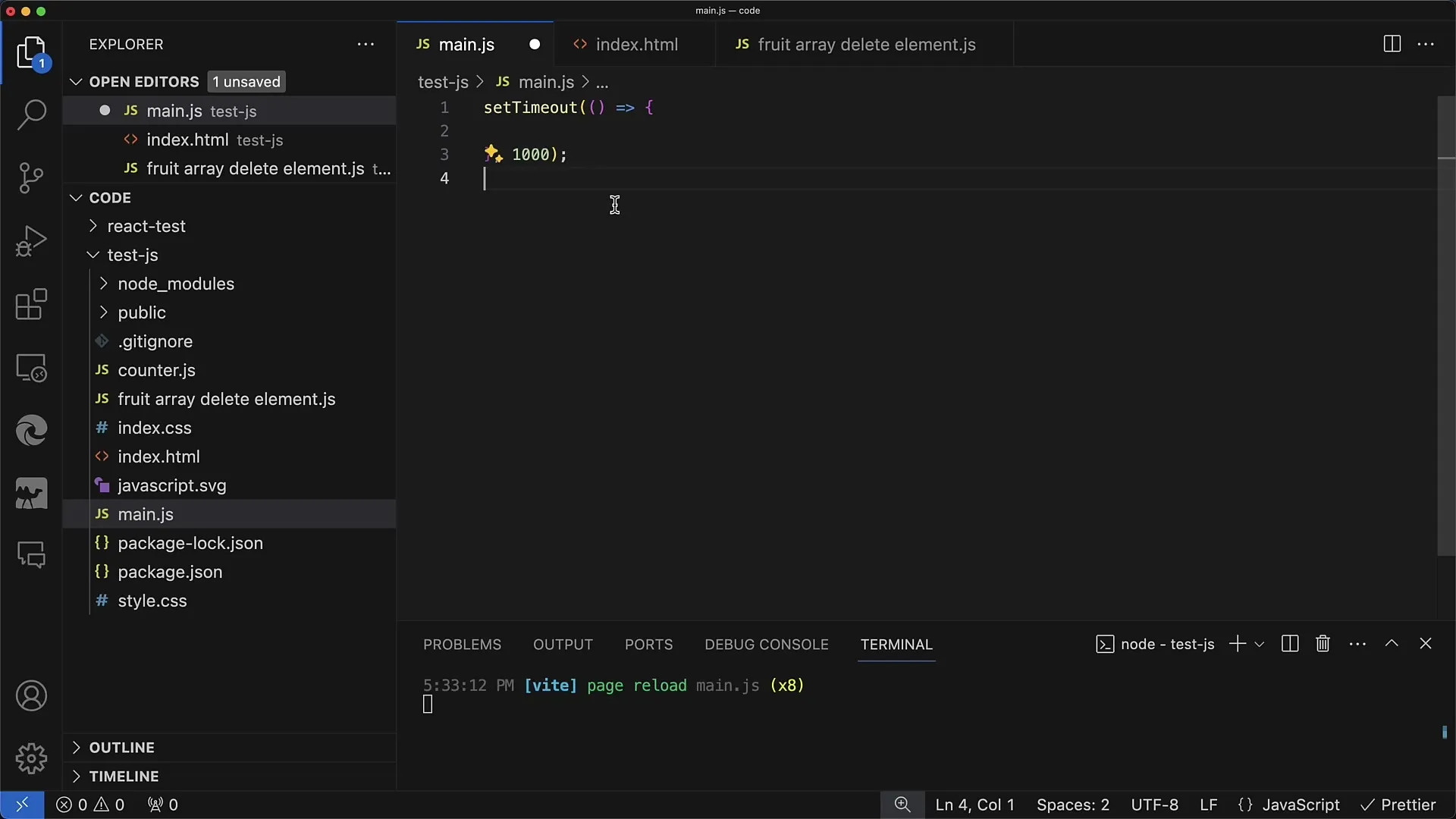
Įterpus debugger;-Teiginį, programa sustos šioje konkreti vietoje, leisdama jums patikrinti esamus kintamuosius ir programos eigą.
5. Apsaugos priemonės dirbant su išimtimis
Dirbant su išimtimis būkite atsargūs, ypač jei naudojate daug trečiųjų šalių bibliotekų. Jos taip pat gali sukelti išimtis, ir tai gali kliudyti, jei jūsų kodas nuolat stabdomas.
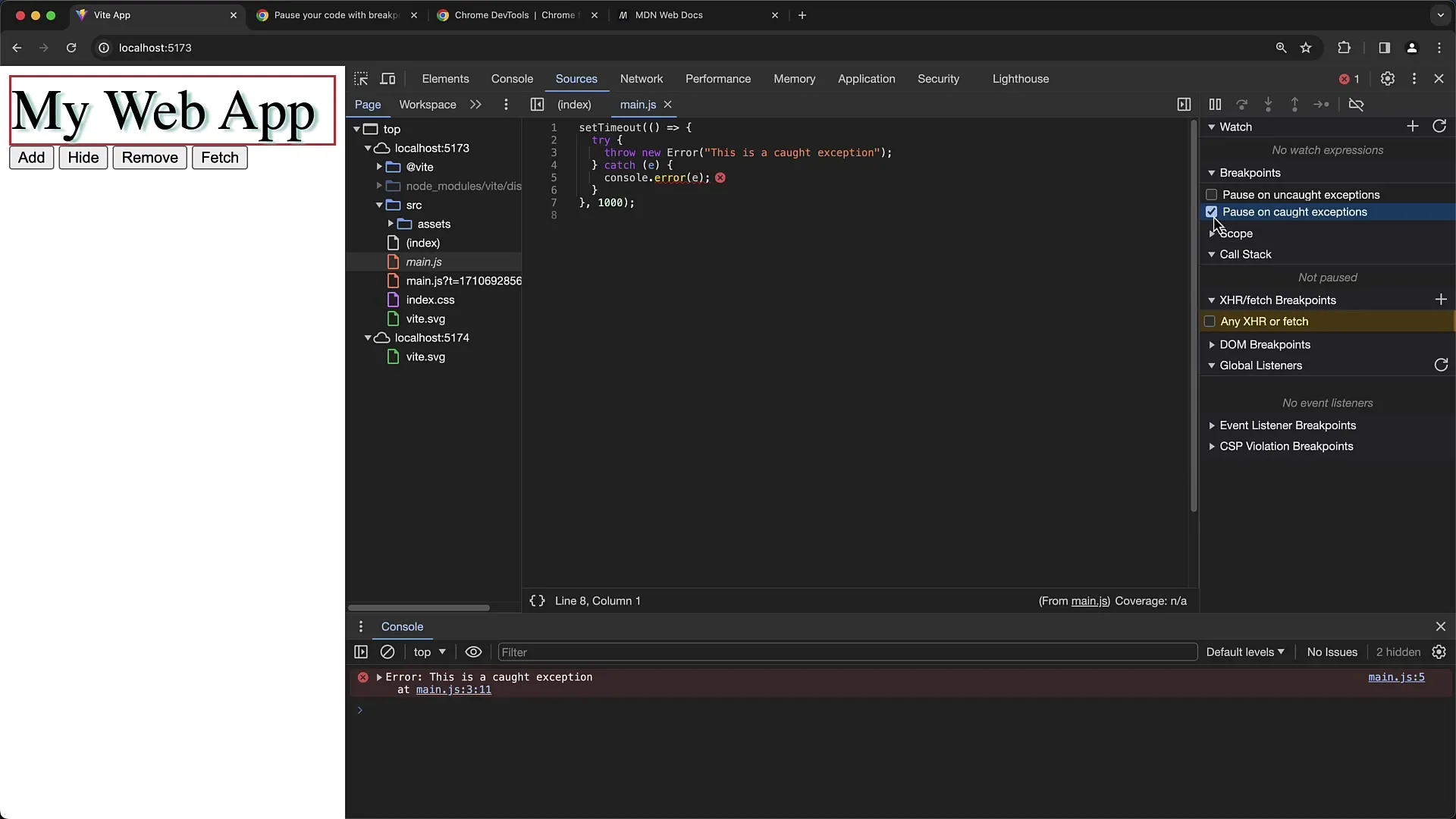
Jei žinote, kad jūsų programa sukelia išimtis, gali būti naudinga įjungti parinktį „Nesurastos išimtys“, kad jas būtų galima nustatyti derinimo proceso metu.
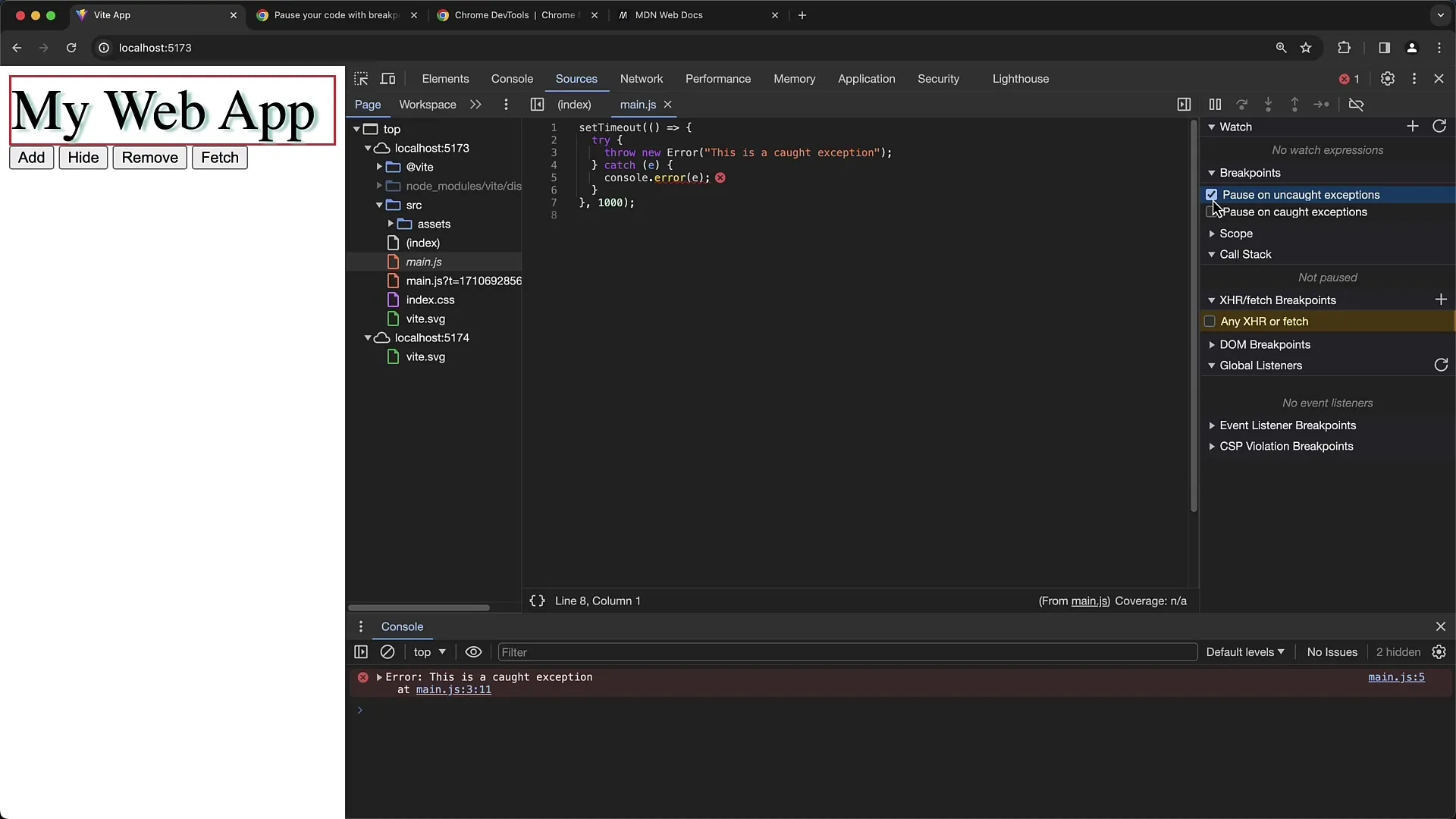
Atminkite, kad ne kiekviena išimtis turi būti problema. Išimtis gali būti tiesiogė surinkta ir neigiamai neturėti įtakos vartotojo patirčiai.
Santrauka
Šiame vadove išmokote, kaip naudoti išimčių taškus „Chrome“ kūrėjo įrankiuose, kad rastumėte klaidas savo „JavaScript“ kode. Matėte, kaip galite įjungti šiuos taškus ir veiksmingai juos naudoti, kad būtumėte tikri, jog jūsų programos veikia sklandžiai. Šios technikos supratimas ir įgyvendinimas ženkliai pagerins jūsų efektyvumą derinimo procese.
Daugiausia užduodami klausimai
Kaip įjungti išimčių taškus „Chrome“ kūrėjo įrankiuose?Atidarykite „Chrome“ kūrėjo įrankius, eikite į „Sources“ ir įjunkite „Stabdymas esant išimčiai“ ir „Stabdymas pagaunant išimtis“.
Kas yra skirtumas tarp „Pagaunamų“ ir „Nesurastų“ išimčių?„Pagaunamos išimtys“ yra tokios, kurios yra apdorojamos try-catch bloke, o „Nesurastos išimtys“ neapdorojamos ir tiesiai perduodamos į klaidų tvarkyklę.
Kaip išjungti visus mano taškus?Spustelėkite dešinįjį pelės klavišą ant taško ir pasirinkite „Išjungti visus taškus“ kontekstiniame meniu.
Kas yra debugger;-Operatorius ir kaip jį naudoti?„Debugger;“ -operatorius yra „JavaScript“ komanda, kuri sustabdo programą šiame taške. Po derinimo iš savo kodo turėtumėte pašalinti jį.
Kodėl turėčiau pašalinti debugger;-Operatorių prieš pateikiant į eksploataciją?Jis gali sukelti, kad jūsų programa sustos taške, kurio nenumatėte, ir taip neigiamai paveiks vartotojo patirtį.


